Table of Contents
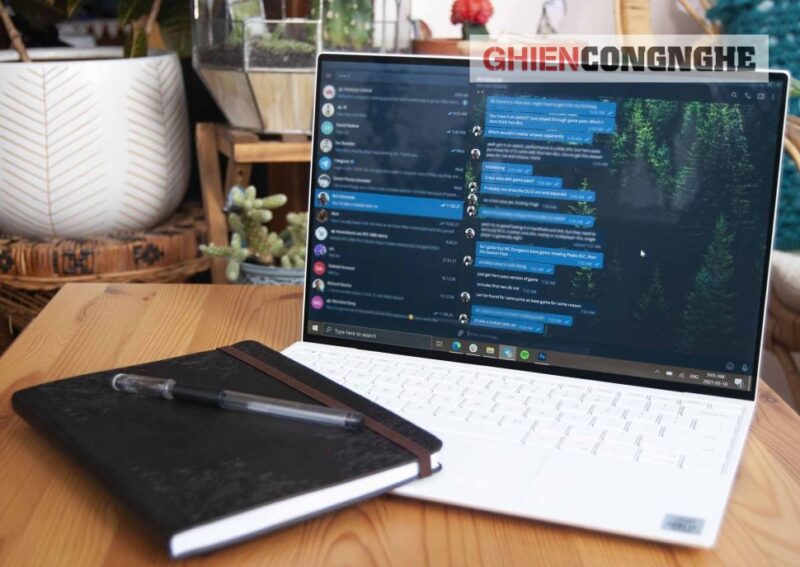
Hãy thử tìm hiểu một chút về Telegram là gì trong bài viết GhienCongNghe từng chia sẻ? Hiểu đơn giản Telegram là một ứng dụng nhắn tin được mã hóa tốt nhất hiện nay.
Và chính vì thế mà nền tảng Telegram đang ngày càng có nhiều người dùng chuyển đổi sang sử dụng trong việc nhắn tin công việc. Hãy tải Telegram cho máy tính để không bị bỏ lỡ bất kỳ tin nhắn nào nhé.
Cách tải Telegram cho máy tính
Telegram được hỗ trợ trên hầu hết mọi nền tảng chính ở đó, bao gồm cả Windows 10. Thật không may, nó không cung cấp khả năng gọi điện video, nhưng nó hỗ trợ nhắn tin trên tất cả các nền tảng đồng thời, điều tối quan trọng khi sử dụng nó trên cả PC và điện thoại.
Có một phiên bản web của Telegram có thể được sử dụng trong trình duyệt mà không cần cài đặt bất kỳ phần mềm bổ sung nào, ngoài ra còn có các tiện ích mở rộng trên Chrome. Tuy nhiên, các phiên bản web của Telegram không phải là cách tốt nhất để sử dụng dịch vụ.
Để có trải nghiệm tốt nhất, một ứng dụng chính thức được cung cấp sẵn tại trang web của Telegram. Đây là những gì chúng tôi sẽ tập trung vào việc thiết lập ở đây.
Để tải Telegram cho máy tính, điều bạn phải làm là cài đặt app Telegram trên điện thoại và thực hiện đăng nhập tài khoản (để xác minh danh tính của bạn trên máy tính).
Cách tải Telegram cho máy tính Windows
Các bước tải Telegram cho máy tính Windows như sau:
Bước 1: Mở trình duyệt trên máy tính và truy cập vào đường dẫn sau: https://desktop.telegram.org/
Bước 2: Nhấn vào Get Telegram for Windows
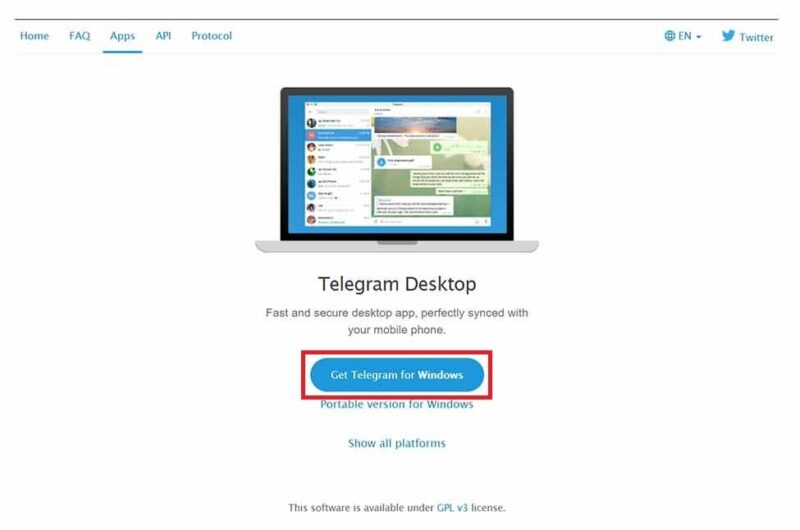
- Bạn có thể lựa chọn tải về tệp cài đặt tsetup.exe và nhấp đúp để cài đặt hoặc bạn có thể điều hướng đến Microsoft Store.
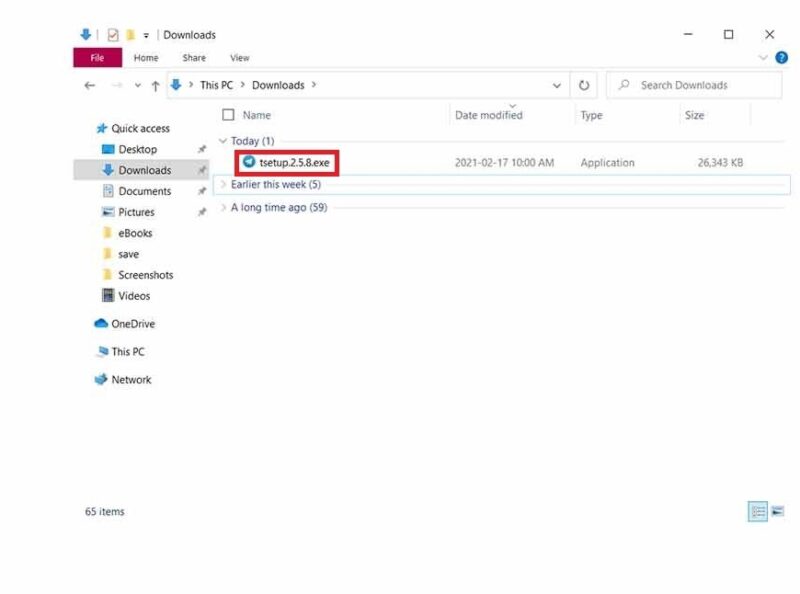
Bước 3: Tại cửa sổ Microsoft Store, nhấn chọn Get.

- Tiếp tục tải ứng dụng bằng cách đăng nhập tài khoản Microsoft nếu được yêu cầu.
Bước 6: Khi ứng dụng được tải xong, nhấn Launch để tiến hành mở ứng dụng.

Cách tải Telegram cho máy tính Mac
Cách tải Telegram cho máy tính Mac khá giống với Windows, chỉ khác ở chỗ để tải ứng dụng bạn cần thông qua App Store.
Bước 1: Đầu tiên bạn hãy mở App Store và tiến hành gõ tìm kiếm “Telegram” trên khung Search.
Bước 2: Sau khi hoàn tất quá trình tải Telegram cho máy tính, nhấn Launch để tiến hành mở và cài đặt ứng dụng.

Cách cài tiếng Việt cho Telegram
Phần mềm Telegram có hỗ trợ phiên bản tiếng Việt không?
Hiện nay, Telegram là ứng dụng chưa hỗ trợ phiên bản tiếng Việt, tuy nhiên phần mềm hỗ trợ rất nhiều ngôn ngữ khác như Anh, Pháp, Hàn, Đức, Nga,…
Với những người dùng có hiểu biết về tiếng Anh, vấn đề này không quá nghiêm trọng. Dù vậy, số khác người dùng vẫn muốn có thể trải nghiệm tốt và dễ dàng hơn với việc sử dụng tiếng Việt.
Tại thời điểm này, phiên bản web của Telegram vẫn chưa thể áp dụng ngôn ngữ tiếng Việt. Tuy nhiên bạn hoàn toàn có thể Việt hóa và biến ứng dụng thành Telegram tiếng Việt cho máy tính hay bằng việc tải Telegram và thực hiện các bước ở mục tiếp theo.
Làm thế nào để cài tiếng Việt cho Telegram trên điện thoại
Hãy thực hiện trình tự sau để cài tiếng Việt cho ứng dụng Telegram trên điện thoại bạn nhé.
Bước 1: Đầu tiên hãy nhấn vào đường liên kết này để cài tiếng Việt cho Telegram trên điện thoại và nhấn chọn Mở.

Bước 2: Ngay lúc này, thông báo Change Language? sẽ được hiển thị trên màn hình điện thoại, bạn hãy nhấn chọn Change để cài đặt ngôn ngữ tiếng Việt.
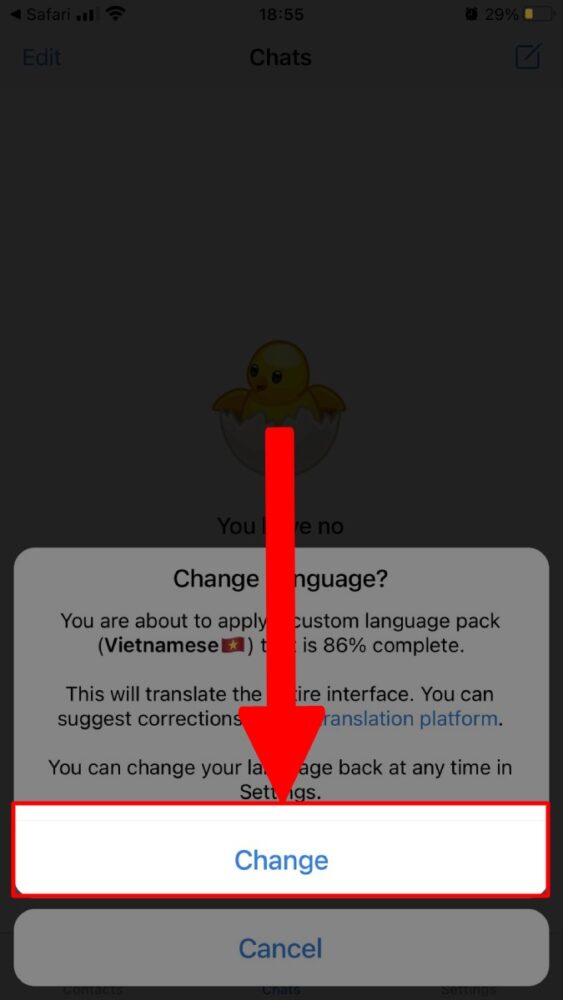
Bước 3: Sau khi đã chuyển đổi, hãy mở lại ứng dụng Telegram. Lúc này bạn sẽ thấy ngôn ngữ hiển thị đã được chuyển đổi thành công thành tiếng Việt.

Lưu ý, Telegram sẽ không có bất kỳ thông báo về việc thay đổi ngôn ngữ thành công nào mà bạn sẽ thấy ngôn ngữ được chuyển đổi so với ban đầu ở phần mở rộng.
Một cách khác là bạn hãy truy cập phần Cài đặt > Ngôn ngữ để biết Telegram đã thêm tùy chọn ngôn ngữ tiếng Việt. Nhờ vậy, nếu muốn thay đổi sang bất kỳ ngôn ngữ nào thì cũng có thể thực hiện nhanh chóng ngay trong tùy chọn.
Xem thêm:
- Telegram của nước nào? Chat trên Telegram có thật sự bảo mật
- Tạo tài khoản Telegram để bắt đầu sử dụng ứng dụng nhắn tin siêu bảo mật này
- Tạo tài khoản Telegram bằng Gmail, sao có thể làm được?
Với những chia sẻ của chúng tôi về cách tải Telegram cho máy tính và các câu hỏi liên quan, hy vọng bạn có đã những trải nghiệm thú vị. Hãy Like, Share và thường xuyên ghé thăm để tạo động lực cho GhienCongNghe chia sẻ các thủ thuật hữu ích khác nhé.











